Utiliser Texte en direct pour obtenir des informations à partir de photos, de vidéos et d’images
Texte en direct reconnaît les informations contenues dans les photos, vidéos et images que vous trouvez en ligne. Cela signifie que vous pouvez passer un appel, envoyer un courriel ou rechercher un itinéraire d’un simple toucher. Vous pouvez aussi utiliser Texte en direct dans l’app Appareil photo ou lorsque vous utilisez l’appareil photo dans des apps comme Notes ou Rappels. Pointez votre caméra en direction d’une photo ou d’une image contenant du texte, puis touchez le bouton Texte en direct ![]() .
.
Pour activer Texte en direct pour toutes les langues prises en charge :
- Ouvrez l’app Réglages.
- Touchez Général.
- Touchez Langue et région, puis activez Texte en direct.
Pour utiliser Texte en direct, vous devez avoir un iPhone XS, un iPhone XR ou un modèle ultérieur fonctionnant sous iOS 15 ou une version ultérieure.
Texte en direct est aussi offert sur iPad Pro 12,9 pouces (3e génération) ou les modèles ultérieurs, iPad Pro 11 pouces (tous les modèles), iPad Air (3e génération) ou les modèles ultérieurs, iPad (8e génération) ou les modèles ultérieurs, et iPad mini (5e génération) ou les modèles ultérieurs fonctionnant sous iPadOS 15.1 ou une version ultérieure.
Pour utiliser Texte en direct pour les vidéos, vous devez disposer d’iOS 16 ou d’une version ultérieure ou d’iPadOS 16 ou d’une version ultérieure.

Copier le texte d’une photo, d’une vidéo ou d’une image
- Ouvrez l’app Photos, puis sélectionnez une photo ou une vidéo, ou sélectionnez une image en ligne.
- Maintenez votre doigt sur un mot et déplacez les points de sélection pour ajuster la sélection. Si le texte se trouve dans une vidéo, mettez d’abord la vidéo en pause.
- Touchez Copier. Pour sélectionner tout le texte dans la photo, touchez Tout sélectionner.
Après avoir copié le texte, vous pouvez le coller dans une autre app ou le partager avec quelqu’un. Pour mettre en surbrillance tout le texte contenu dans une photo ou une image, sélectionnez une photo ou une image, puis touchez le bouton Texte en direct ![]() dans le coin inférieur droit de la photo.
dans le coin inférieur droit de la photo.
Sous iOS 16 et les versions ultérieures, vous pouvez également isoler le sujet d’une photo et la copier ou la partager avec des apps comme Messages ou Mail.

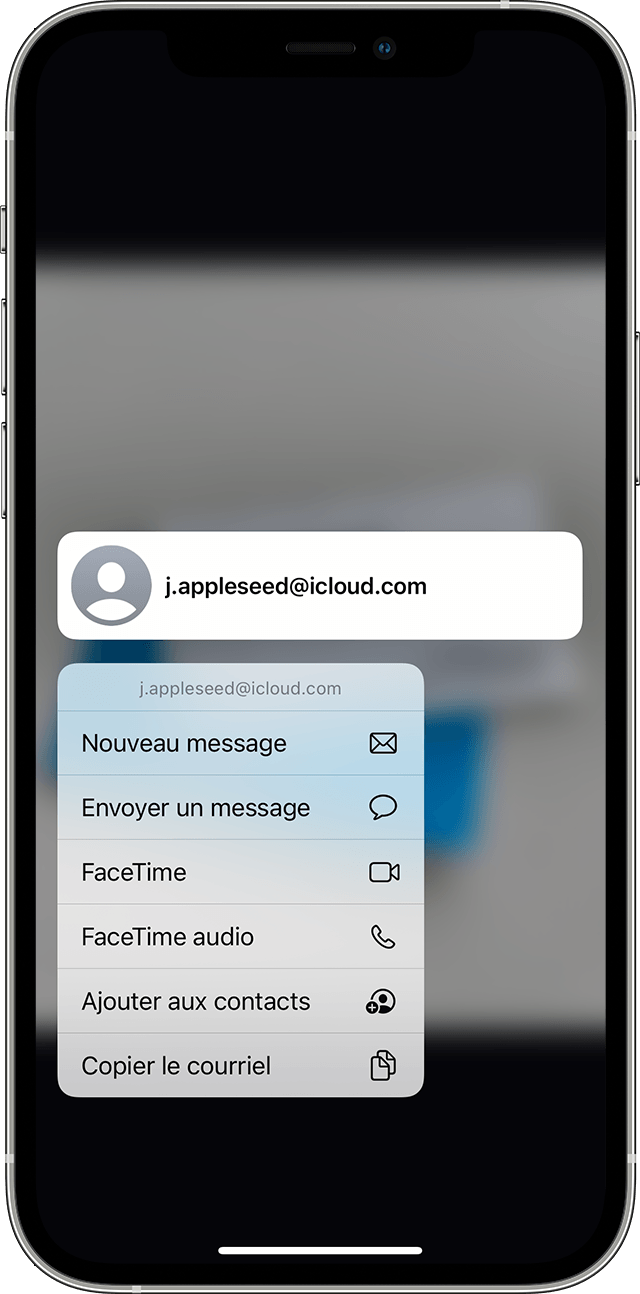
Effectuer un appel ou envoyer un courriel
- Ouvrez une photo ou une vidéo, ou sélectionnez une image en ligne. Si le texte se trouve dans une vidéo, mettez d’abord la vidéo en pause.
- Touchez le bouton Texte en direct
 .
. - Touchez le numéro de téléphone ou l’adresse courriel qui s’affiche pour faire un appel ou envoyer un courriel. Selon la photo, l’image ou le site web, vous pouvez voir l’option permettant de faire un appel FaceTime ou d’ajouter aux contacts.

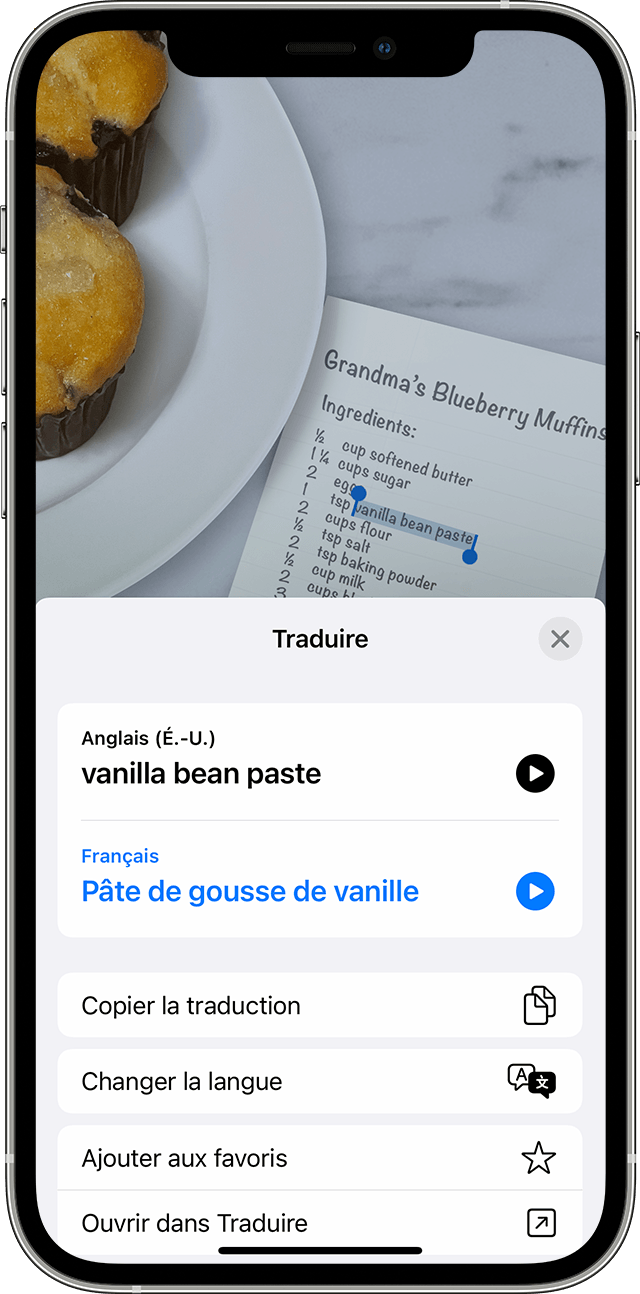
Traduire du texte dans une photo, une vidéo ou une image
- Ouvrez une photo ou une vidéo, ou sélectionnez une image en ligne. Si le texte se trouve dans une vidéo, mettez d’abord la vidéo en pause.
- Touchez le bouton Texte en direct
 .
. - Touchez Traduire. Il est possible que vous deviez toucher Continuer, puis choisir une langue dans laquelle traduire le texte ou toucher Changer la langue.
Vous pouvez également traduire du texte à partir d’images dans l’app Traduire.
Découvrez quelles régions et quelles langues prennent actuellement en charge Texte en direct.

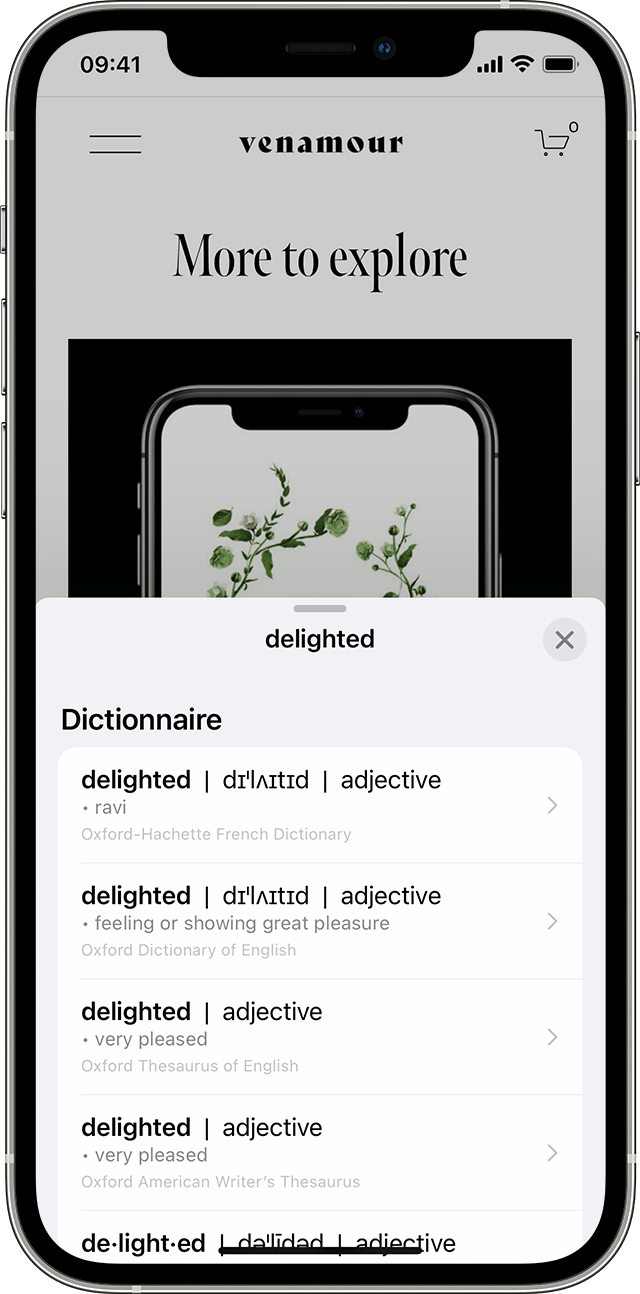
Rechercher du texte à partir de vos images
- Ouvrez une photo ou une vidéo, ou sélectionnez une image en ligne.
- Maintenez votre doigt sur un mot et déplacez les points de sélection pour ajuster la sélection. Si le texte se trouve dans une vidéo, mettez d’abord la vidéo en pause.
- Touchez Chercher.
Si vous touchez Recherche et sélectionnez un seul mot, un dictionnaire s’ouvre. Si vous sélectionnez plusieurs mots, des sites web suggérés par Siri et d’autres ressources pertinentes s’affichent.